摘要:Word目录怎么自动生成?这是很多朋友在编辑Word文档时,经常碰到的问题,不会的人往往选择手动输入目录,忙活半天,其实不用那么麻烦,今天就教大家一个快速自动生成Word目录的方法以及自动生成目录后想要调整格式该如何修改,还不会的看过来!效...
Word目录怎么自动生成?这是很多朋友在编辑Word文档时,经常碰到的问题,不会的人往往选择手动输入目录,忙活半天,其实不用那么麻烦,今天就教大家一个快速自动生成Word目录的方法以及自动生成目录后想要调整格式该如何修改,还不会的看过来!
效果展示:
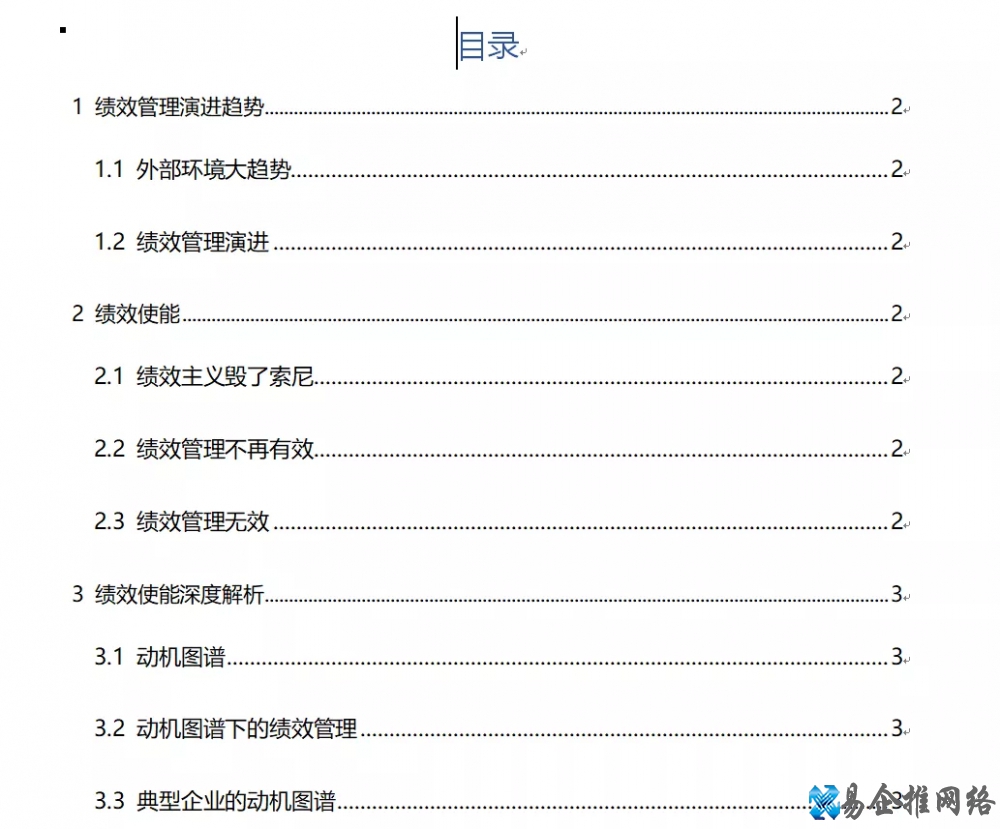
目录自动生成怎么设置
第一步:选中一级标题
首先我们全部选中一级标题,按住Ctrl键,逐个选择就可以了。

第二步:设置一级标题
全部选中一级标题后,依次点击【开始】-【段落】-【多级列表】-【定义新的多级列表】级别选为1;
接着再点击下方的【更多】,在右侧【将级别链接到样式】设置成【标题1】;在【要在库中显示的级别】设为【级别1】。
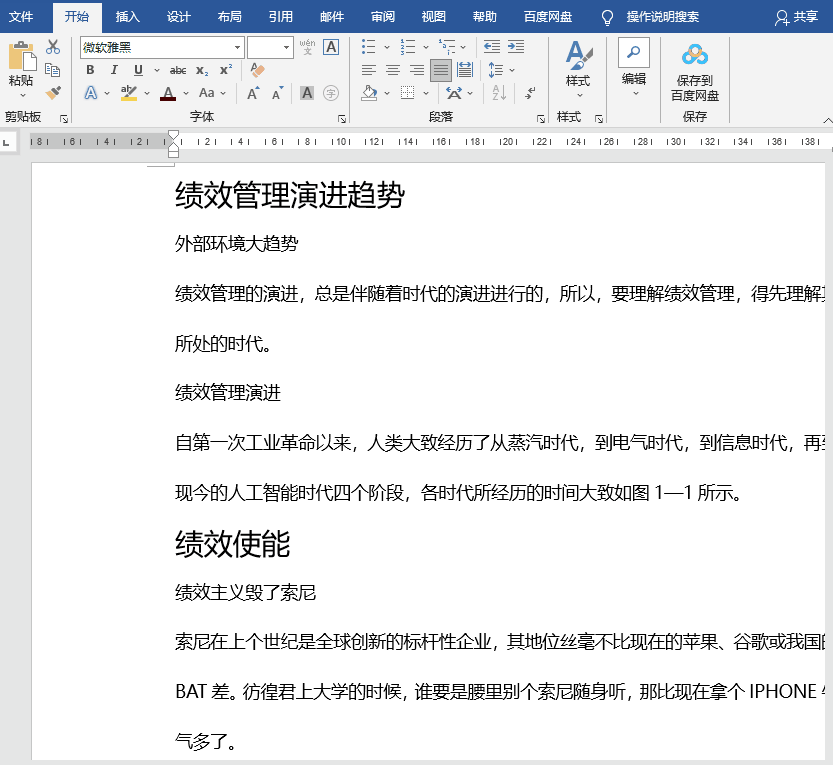
第三步:选中二级标题
这里与第一步操作是一样的,按住Ctrl键,逐一选择所有二级标题。
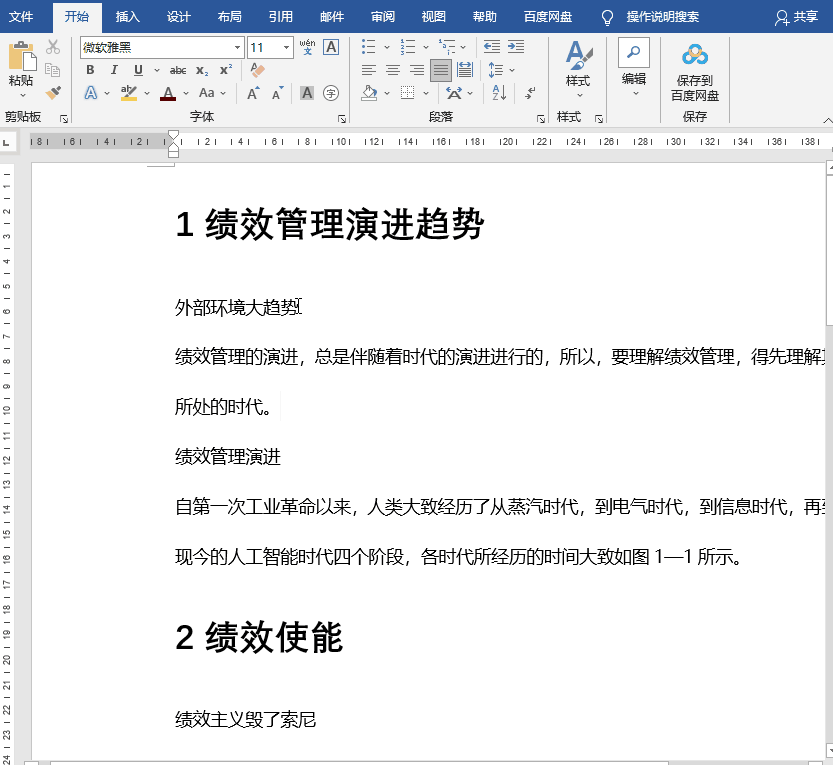
第四步:设置二级标题
与第二步相同操作:全部选中二级标题后,依次点击【开始】-【段落】-【多级列表】-【定义新的多级列表】级别选为2;
接着再点击下方的【更多】,在右侧【将级别链接到样式】设置成【标题2】;在【要在库中显示的级别】设为【级别2】。
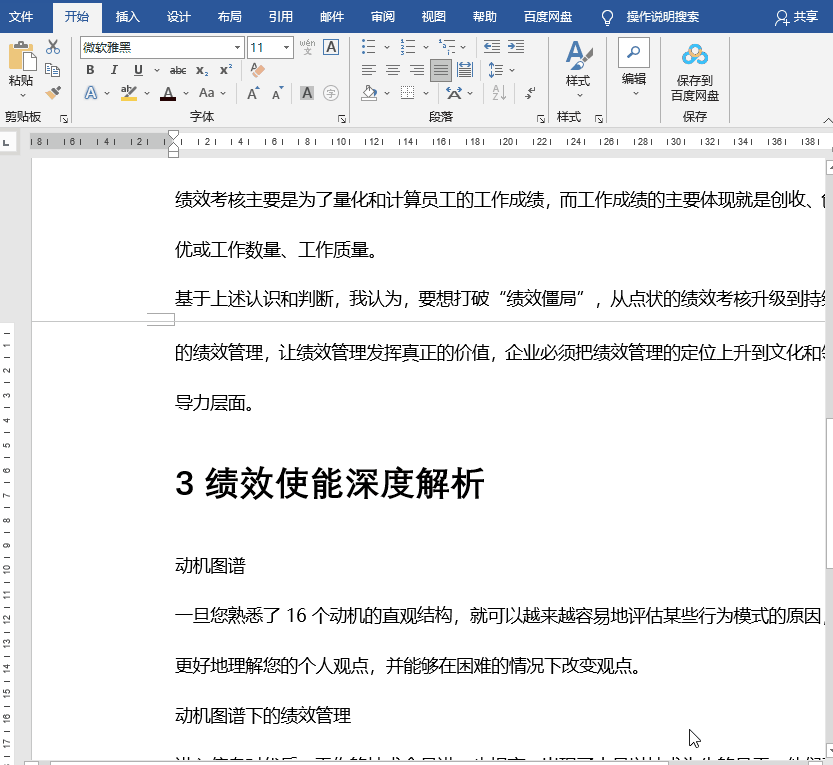
第五步:插入分页
全部设置完成后,我们将光标定位在开头处,依次点击【插入】-【页面】-【分页】。这一步的目的是为了留出空白页供我们生成Word目录。
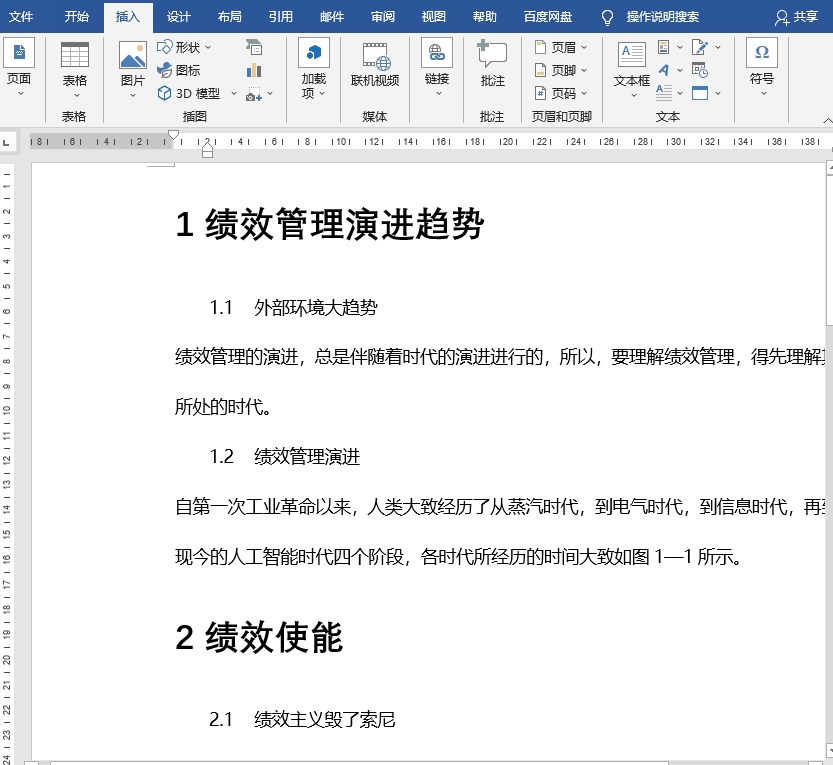
第六步:自动生成目录
最后依次点击【引用】-【目录】,选择【自动生成目录】,Word目录就自动生成了,还是非常简单的。
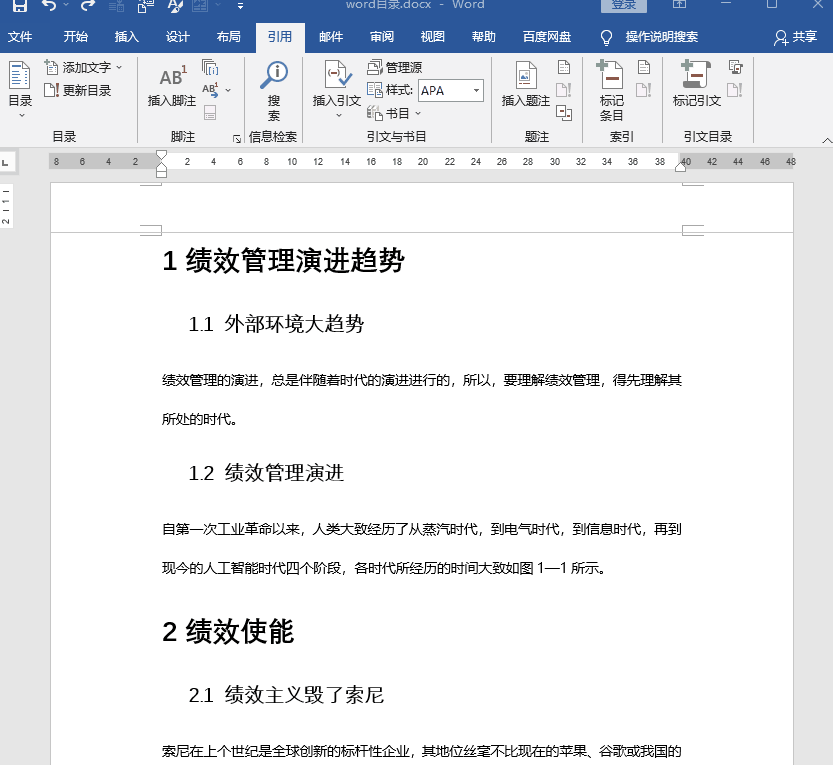
1、word自动生成目录不全怎么办
word是通过识别标题的级别来自动生成目录的,如果部分标题未设置级别,就会导致word无法识别,而出现生成目录不全的问题。
在这种情况下,如图1所示,我们可使用Microsoft 365 word的样式(开始菜单中)功能进行标题的级别设置,将所有一级标题设为标题1,、二级标题设为标题2,依次类推。
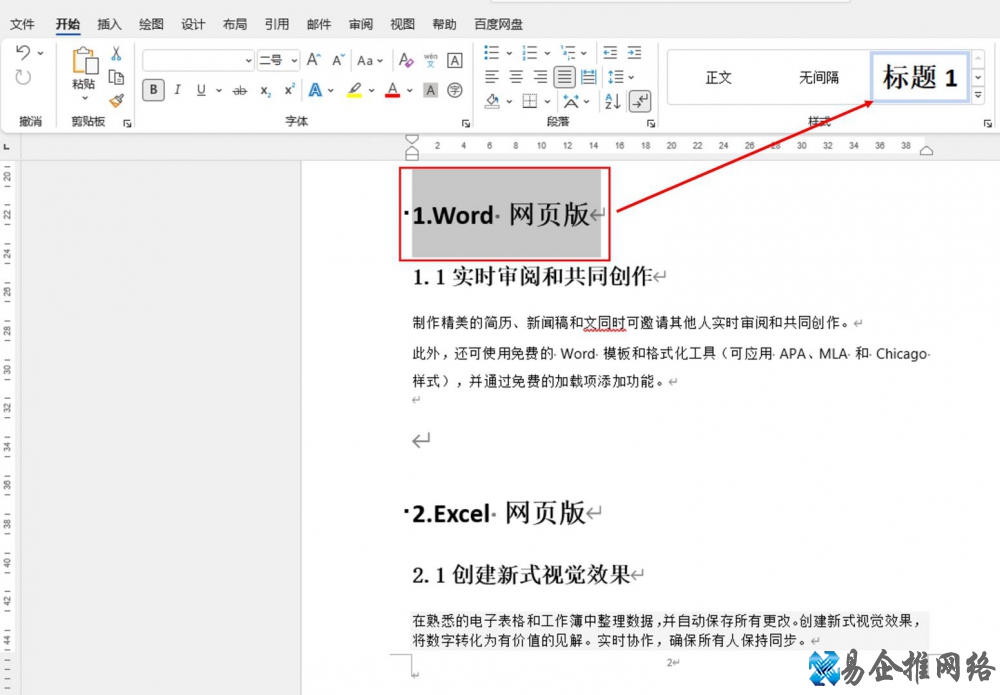
图1:样式工具
由于设置样式需要重复进行“选中标题,单击样式”两个步骤的操作,因此更建议使用格式刷功能,直接复制已设置好的标题样式,然后再将样式粘贴到其他同级标题中。
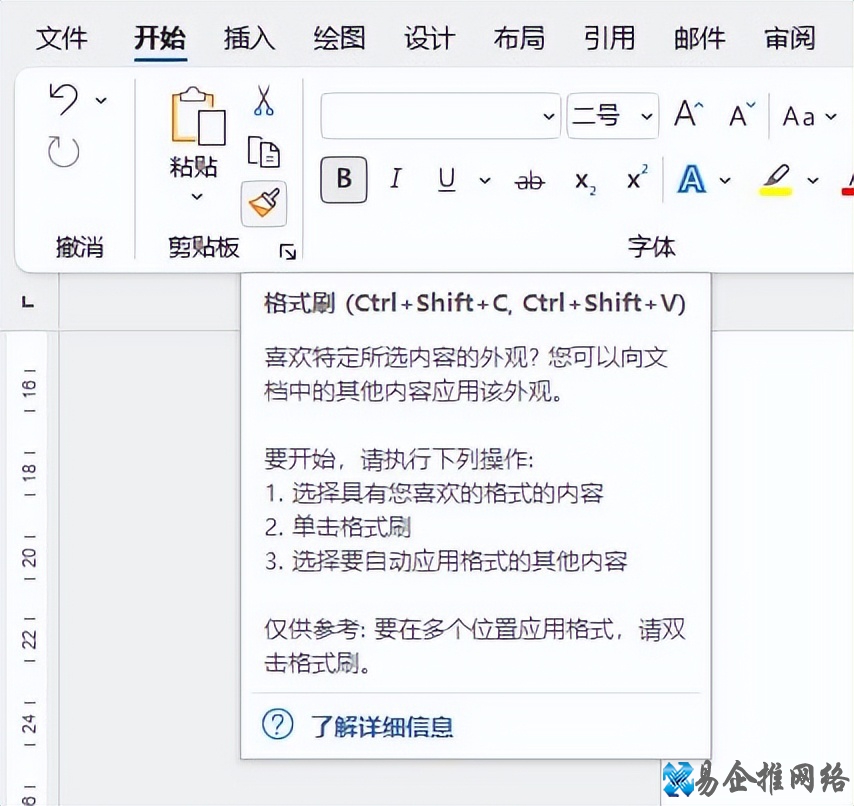
图2:格式刷
完成了标题的层级化后,就可以返回目录,单击“更新目录”,选择“更新整个目录”,将目录补充完整。
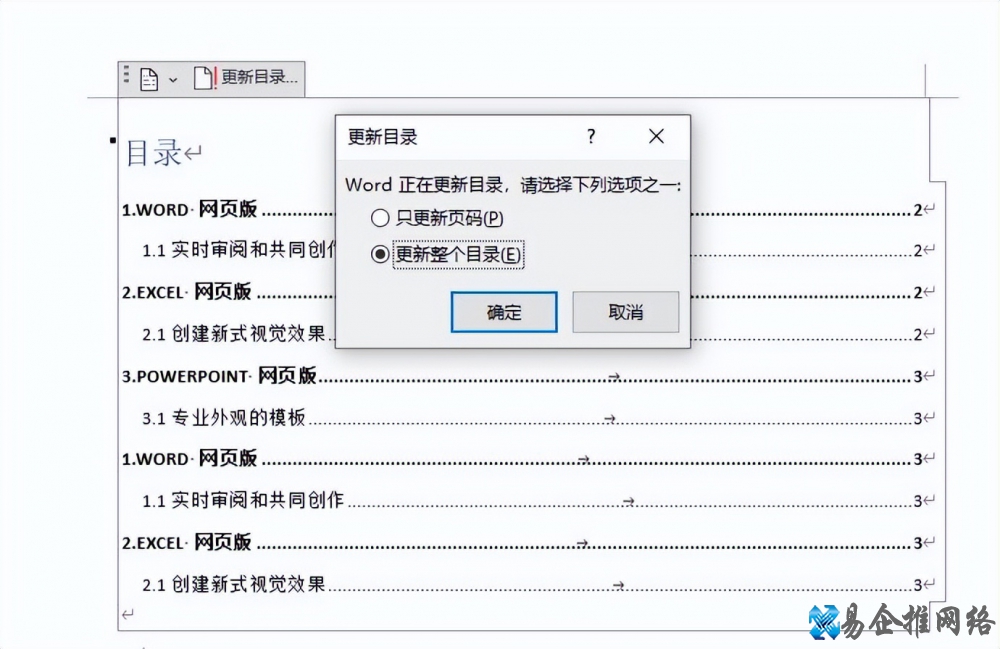
图3:更新目录
2、word自动生成目录格式不对怎么更改
如图4所示,word自动目录默认包含以下样式,如对目录格式无特殊要求,直接使用即可;如发现格式不符合需求,可使用“自定义目录”功能,进行格式的定制。
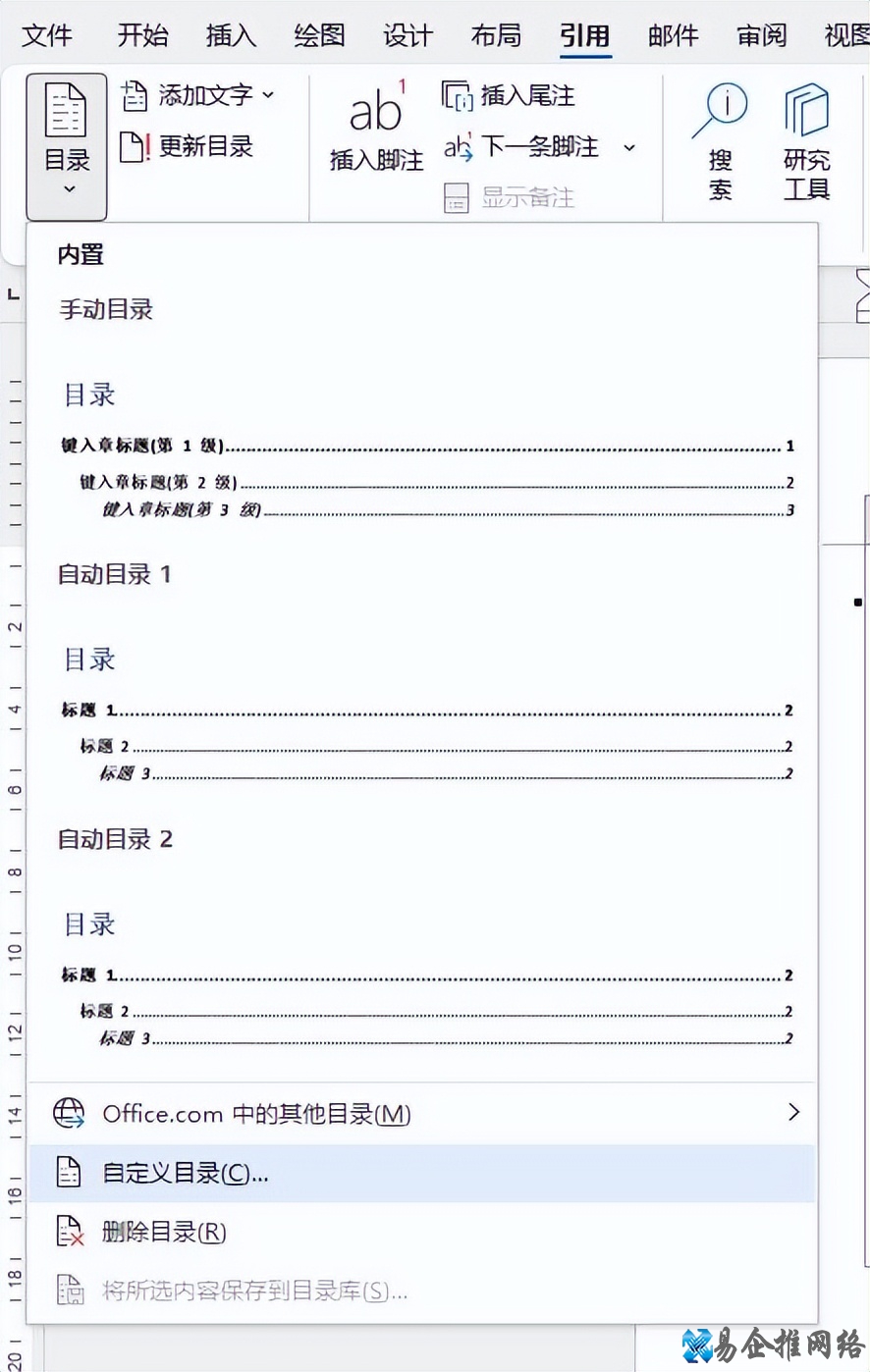
图4:自定义目录
Microsoft 365 word内置了多种目录格式,如图5所示,可通过常规格式设置,选择合适的模板,如古典、优雅、流行等。
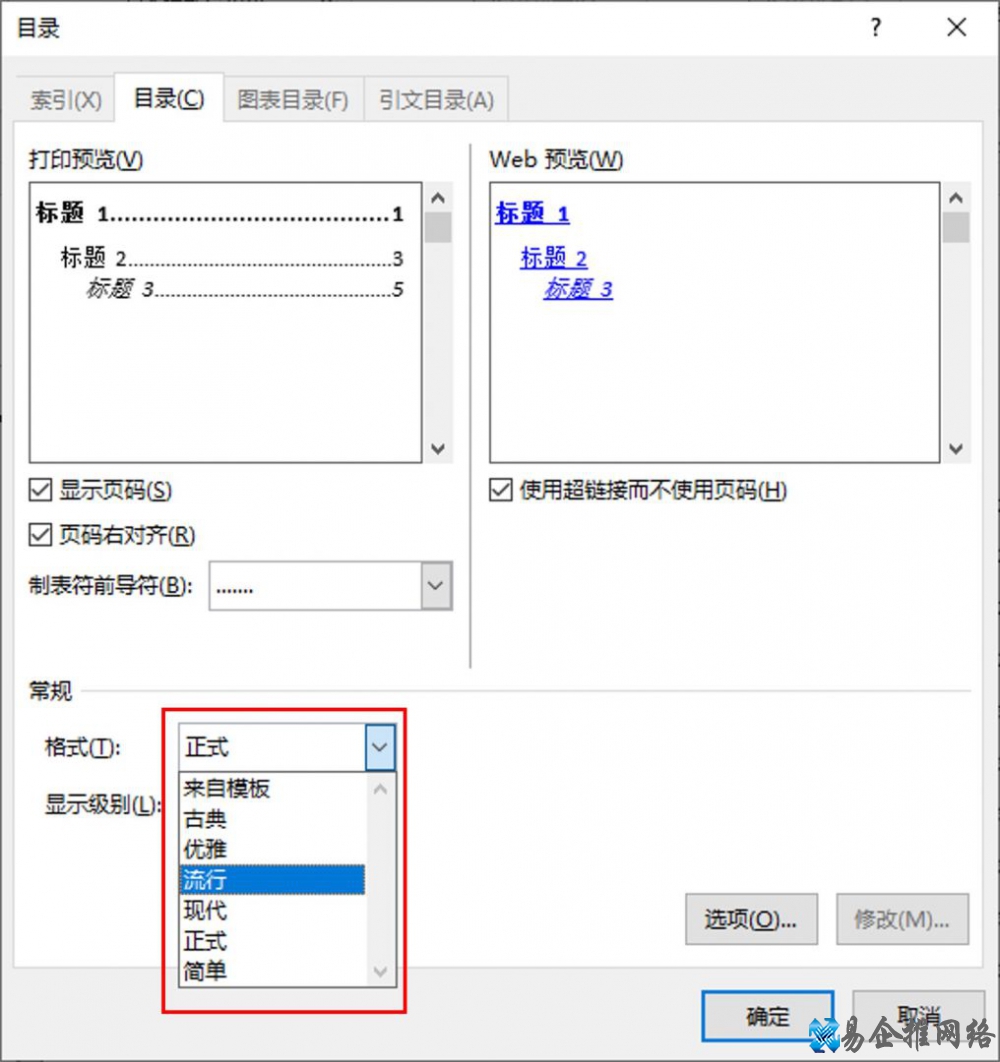
图5:目录样式
如模板未能满足需求,也可通过页码与前导符的设置定制目录格式。比如,如图6所示,不显示页码的情况下,目录仅出现标题。
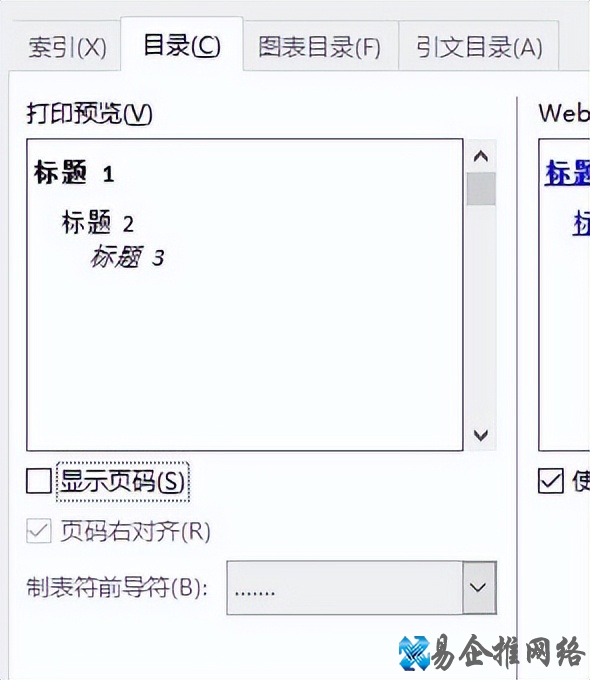
图6:不显示页码
在选择显示页码的情况下,可将页码设为右对齐,并使用省略号等前导符对齐标题。
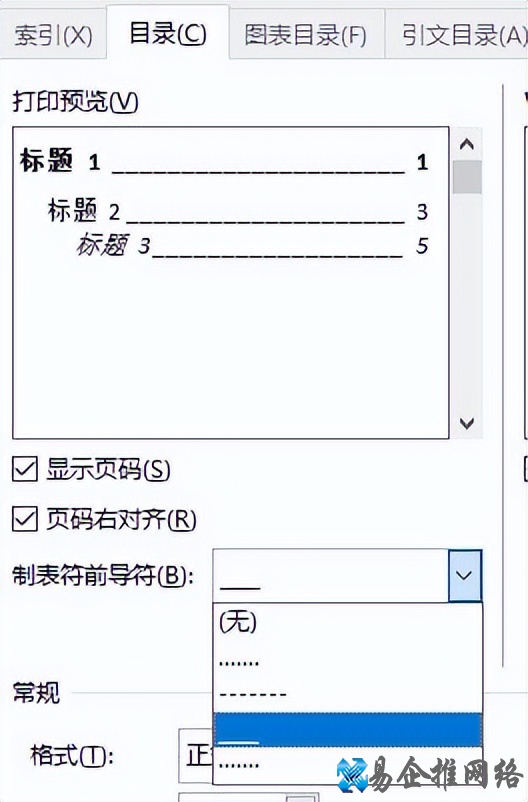
图7:显示带省略号页码
以上就是关于word自动生成目录的设置方法以及目录自动生成后修改方法。
本文地址:百科问答频道 https://www.neebe.cn/wenda/8983.html,易企推百科一个免费的知识分享平台,本站部分文章来网络分享,本着互联网分享的精神,如有涉及到您的权益,请联系我们删除,谢谢!
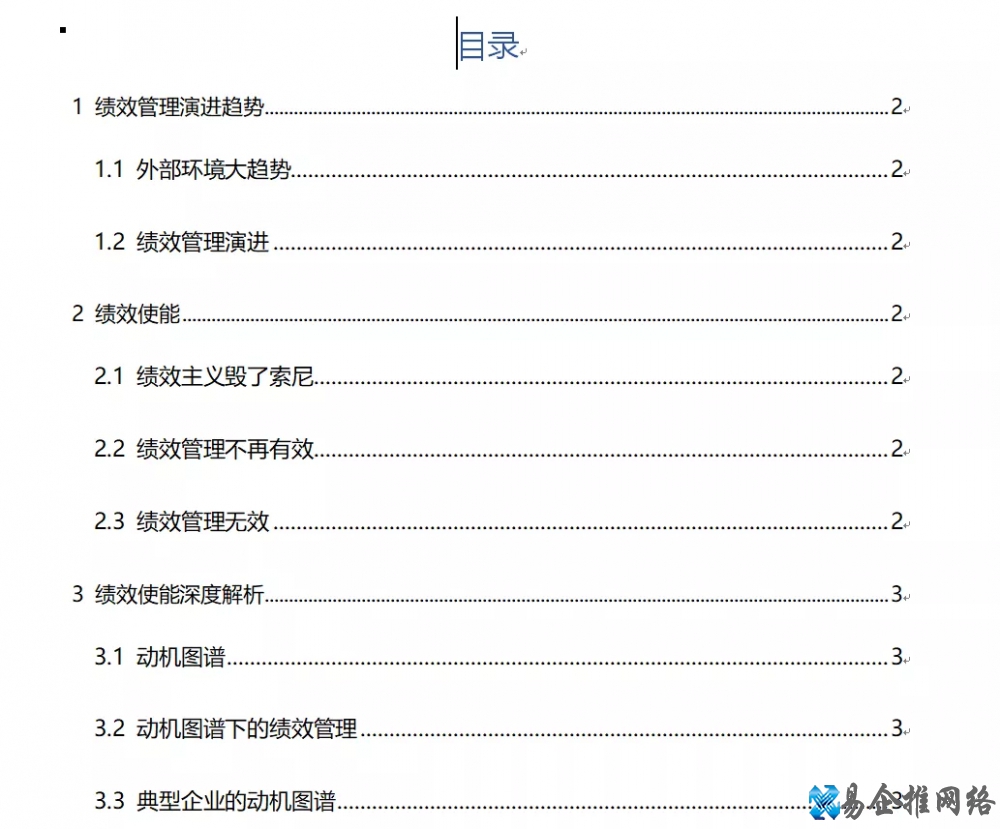

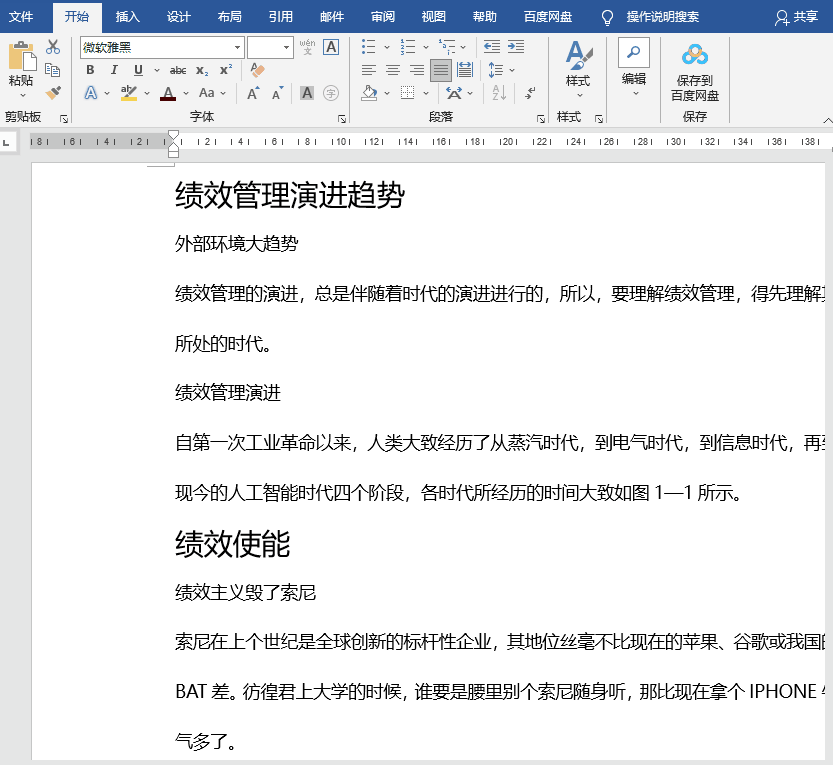
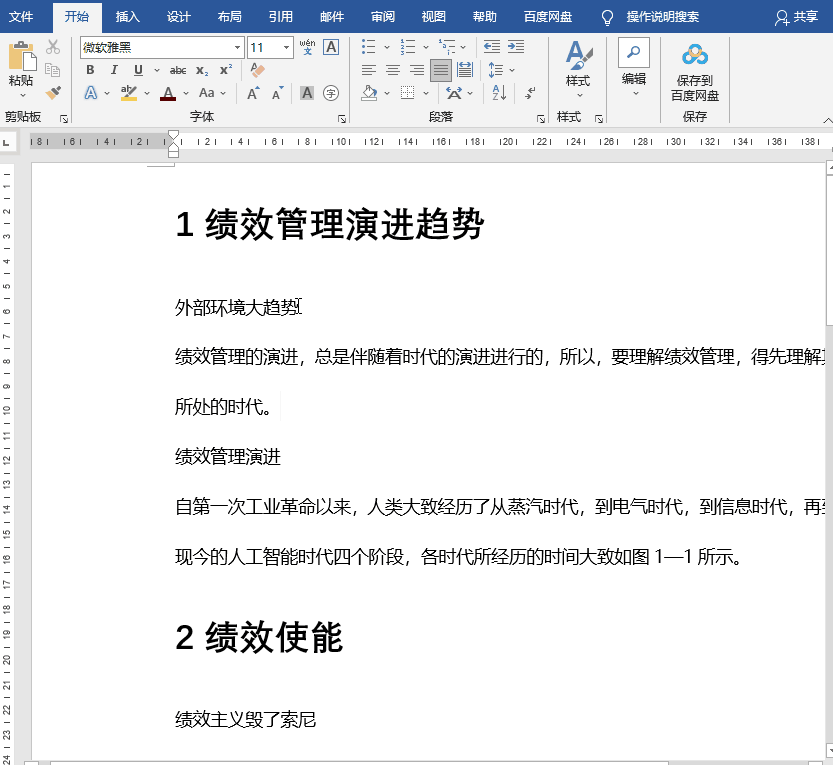
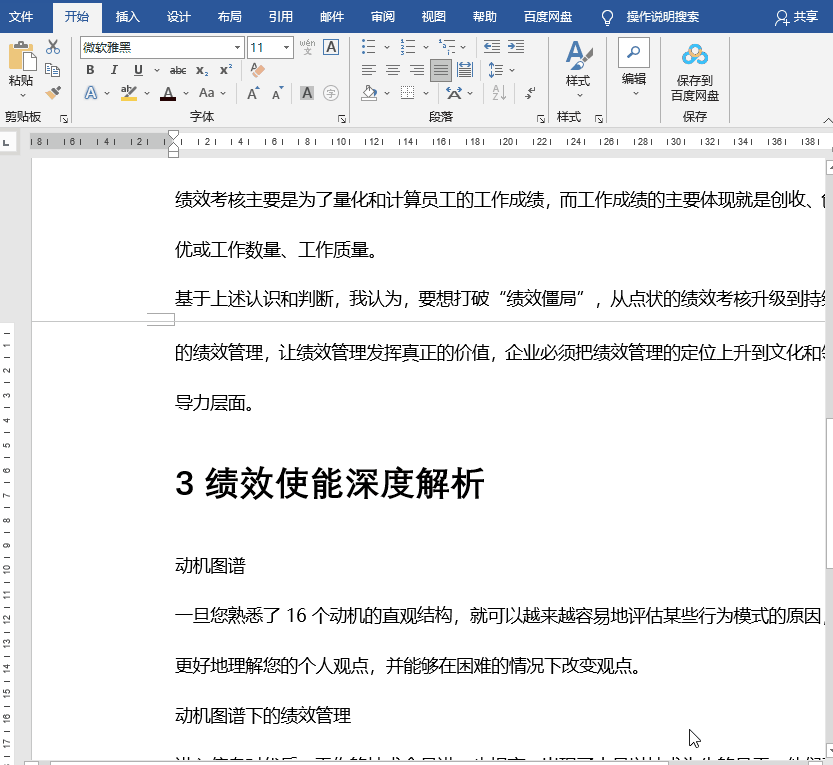
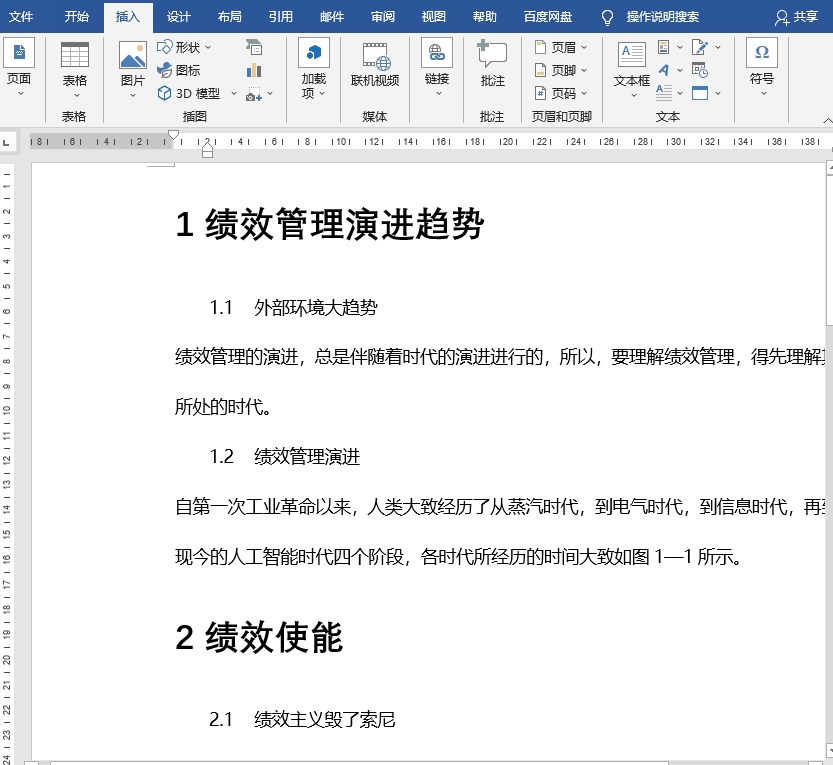
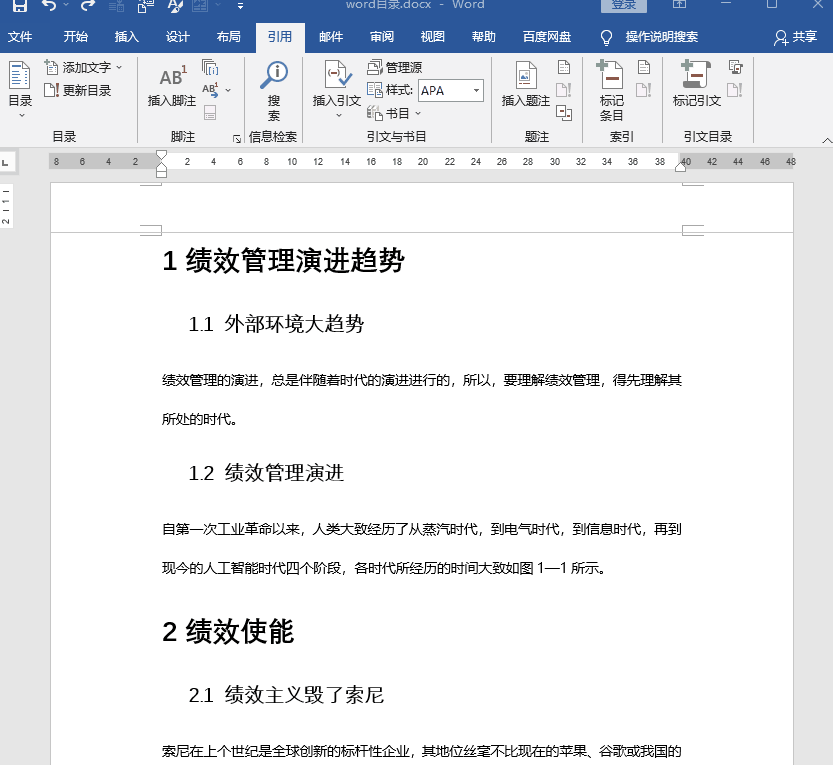


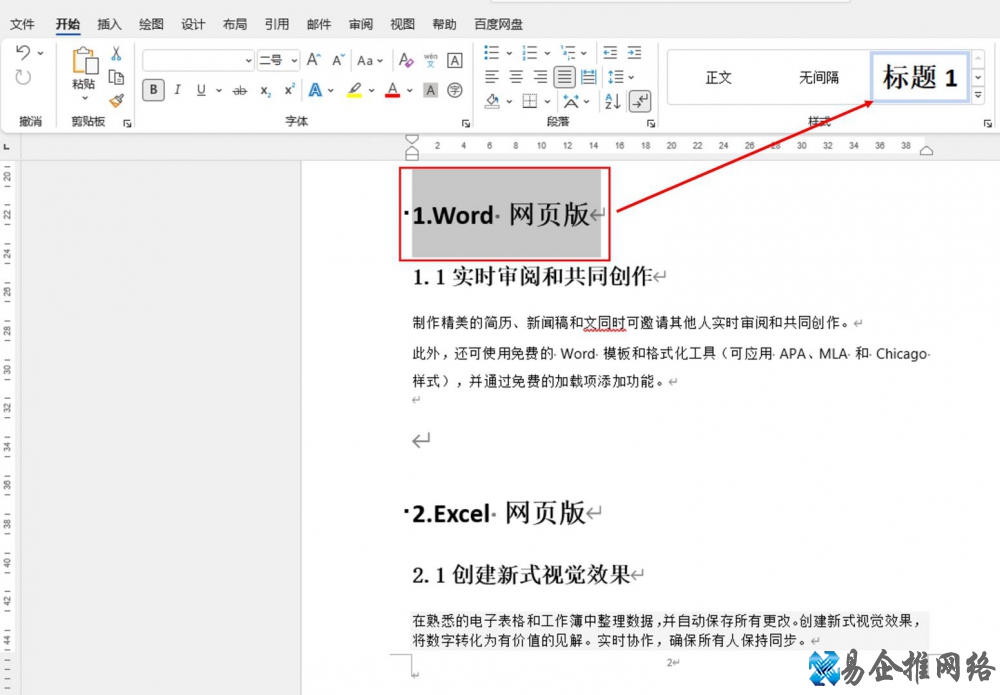
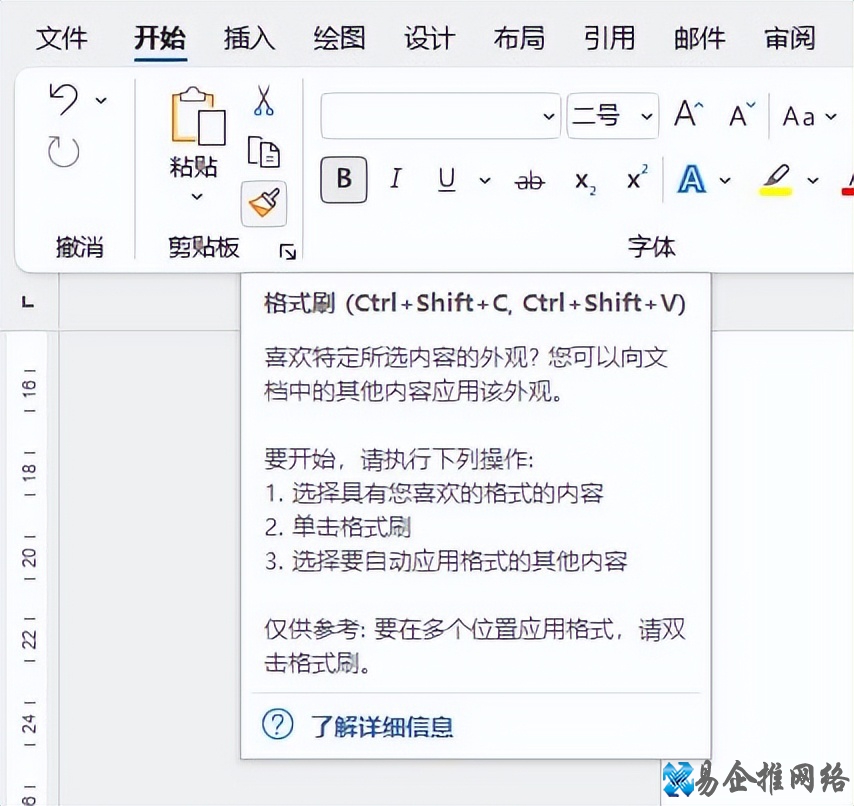
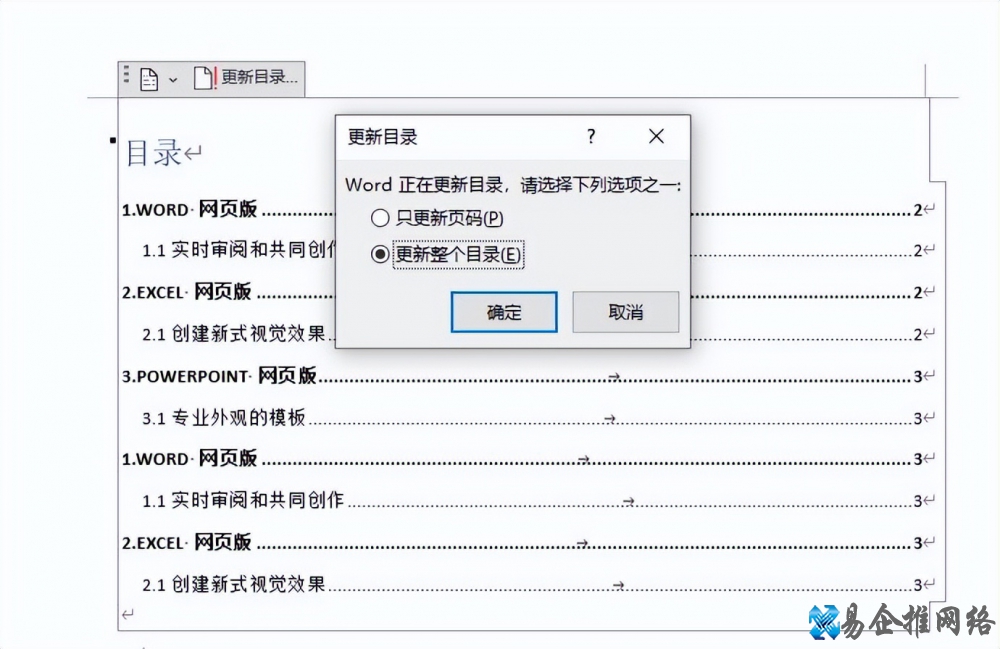
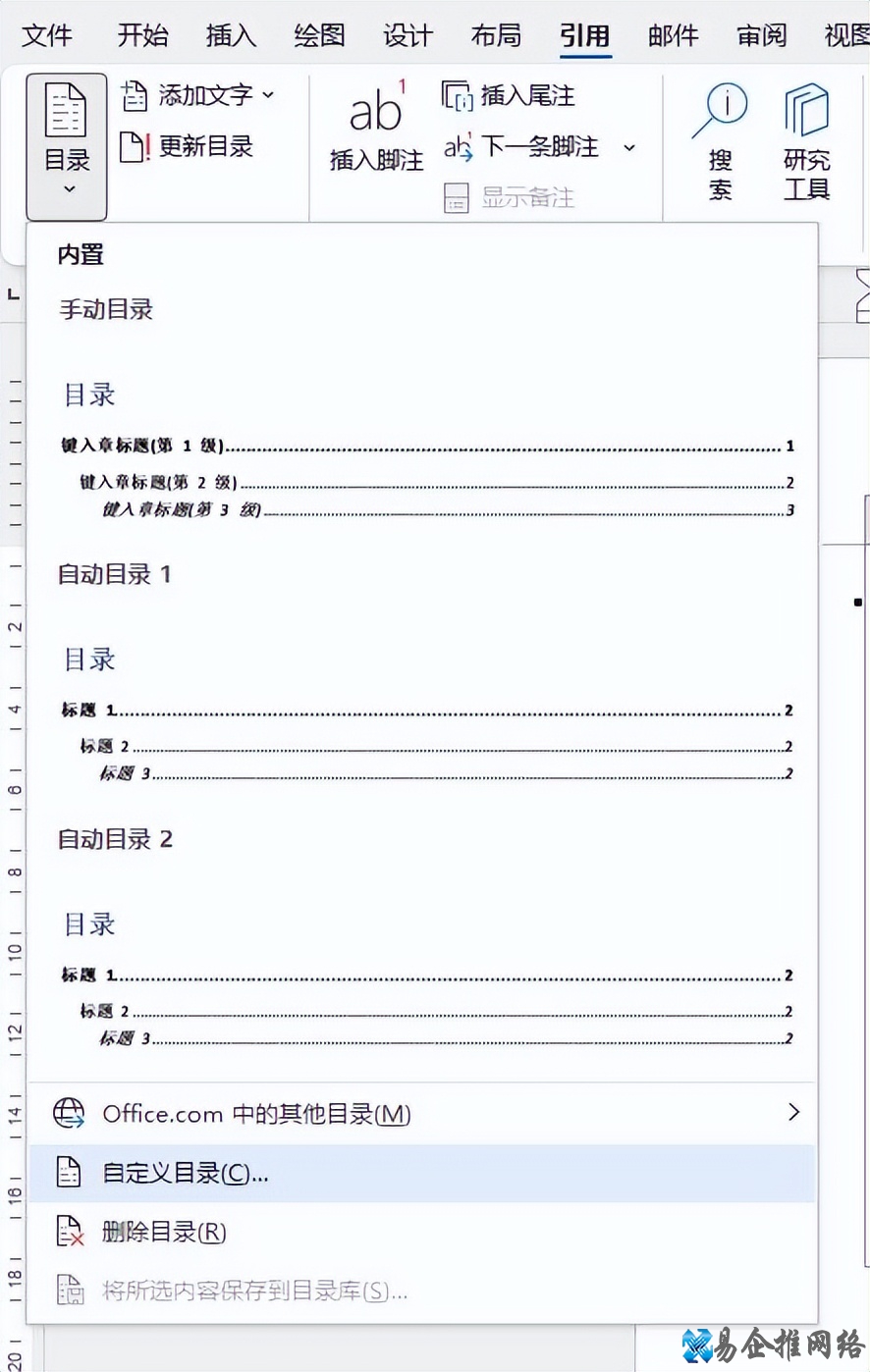
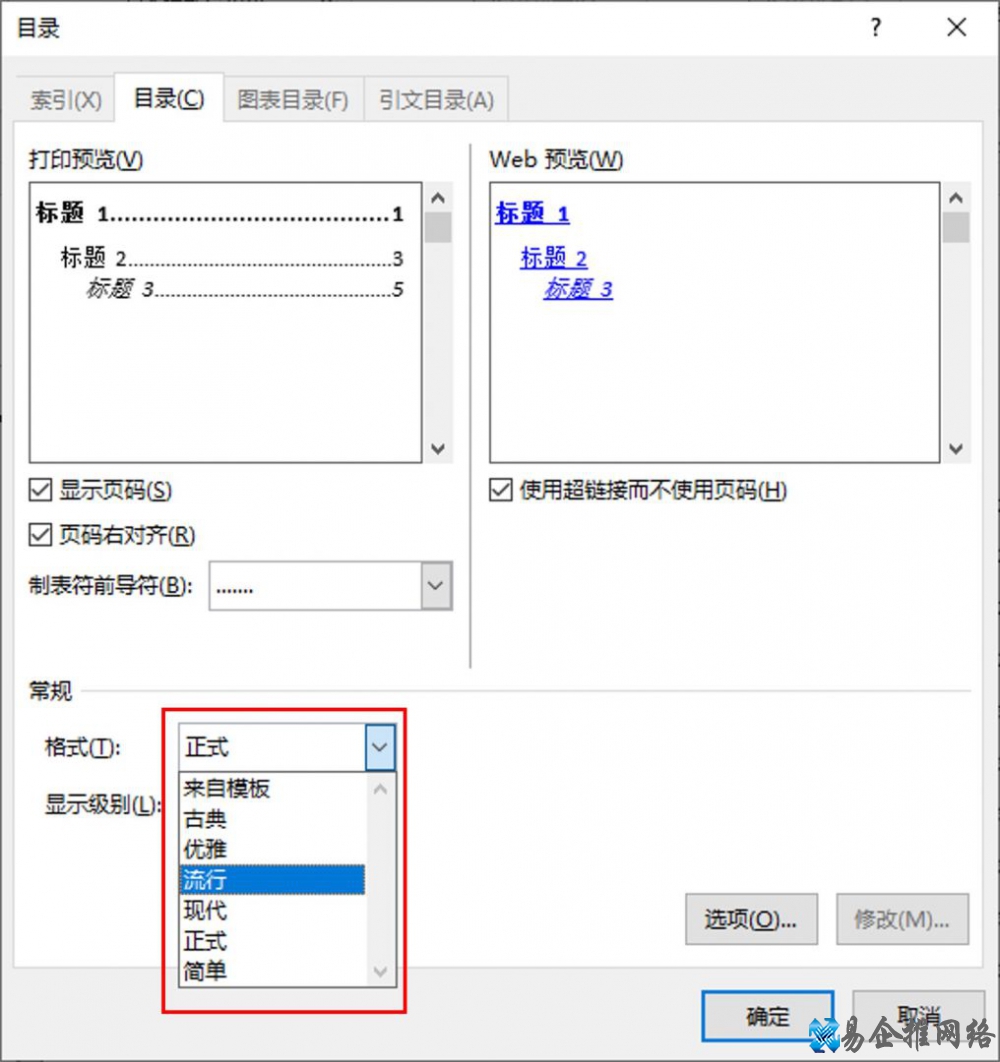
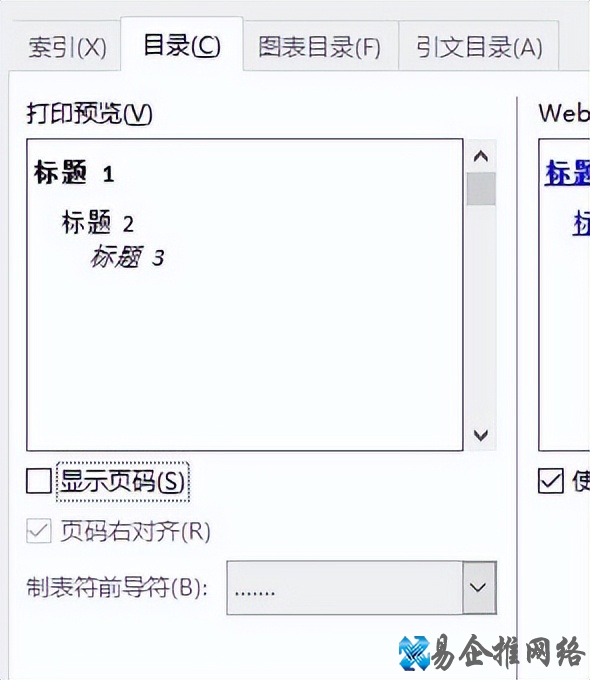
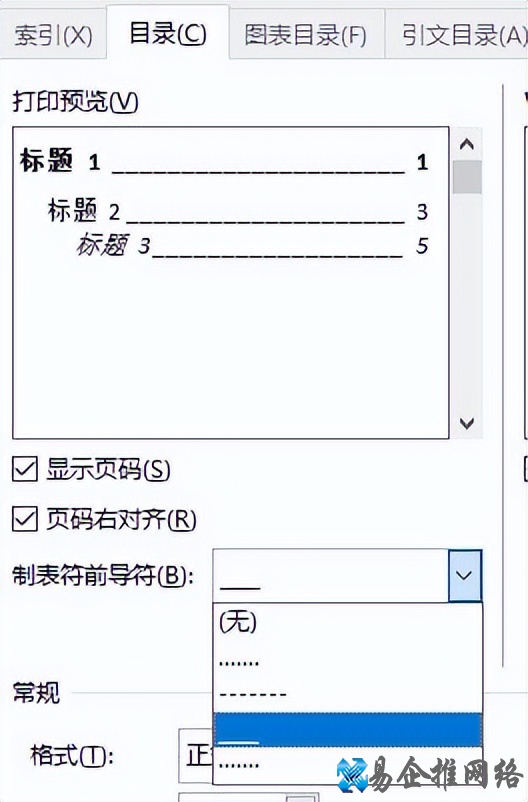

 相关阅读
相关阅读







